Es wäre möglich, das ursprüngliche Partikelflusssymbol an andere Positionen in der Szene zu kopieren. Wir verwenden stattdessen einen speziellen Operator, "Platzierung malen", zum Erstellen von weiteren Rauchquellen aus dem einzelnen Partikelflusssystem.
Einrichten der Szene:
- Fahren Sie mit dem Ergebnis der letzten Lektion fort, oder
 öffnen Sie die Datei
pflow_03.max
.
öffnen Sie die Datei
pflow_03.max
.
Verwenden von "Partikel malen", um in anderen Geländebereichen Rauch zu erzeugen:
 Vergrößern Sie im Ansichtsfenster "Oben" erneut den Bereich um das Wrack des Jeeps.
Vergrößern Sie im Ansichtsfenster "Oben" erneut den Bereich um das Wrack des Jeeps. 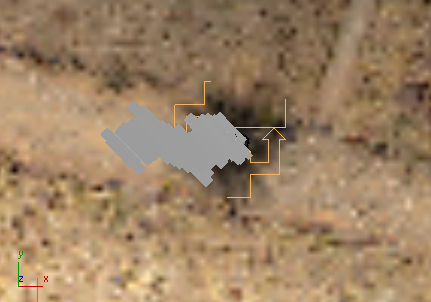
- Stellen Sie das Ansichtsfenster "Oben" in eine Drahtgitteransicht um.
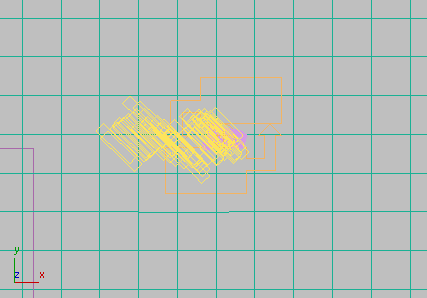
- Klicken Sie in der
 Erstellungsgruppe auf
Erstellungsgruppe auf  (Helfer). Wählen Sie "Partikelfluss" aus der Dropdown-Liste aus, und aktivieren Sie anschließend im Rollout "Objekttyp" die Option "Partikel malen".
(Helfer). Wählen Sie "Partikelfluss" aus der Dropdown-Liste aus, und aktivieren Sie anschließend im Rollout "Objekttyp" die Option "Partikel malen". 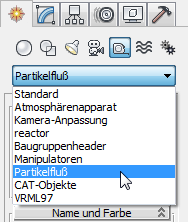
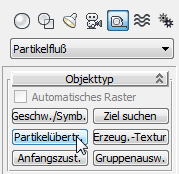
- Ziehen Sie im Ansichtsfenster "Oben" in der Nähe des Jeeps, um einen Helfer für Partikel malen zu erstellen.
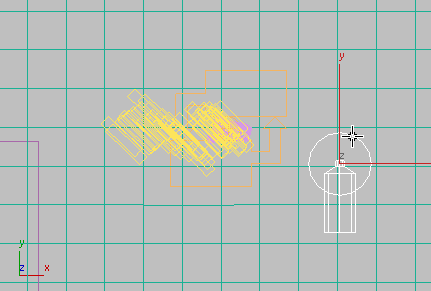
- Stellen Sie im Rollout "Einrichten" den Wert für "Pinselradius" auf 2,0 ein.
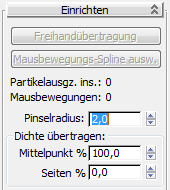
- Ändern Sie die Schattierung im Ansichtsfenster "Oben" wieder in "Glatt + Glanzpunkte" um.
 Wählen Sie das Objekt Plane01, dann
Wählen Sie das Objekt Plane01, dann  (Zoom Grenzen: Ausgewählte).
(Zoom Grenzen: Ausgewählte). -
 Vergrößern Sie die Ansicht noch ein wenig, so dass Sie die verbrannten Stellen gut sehen können.
Vergrößern Sie die Ansicht noch ein wenig, so dass Sie die verbrannten Stellen gut sehen können. 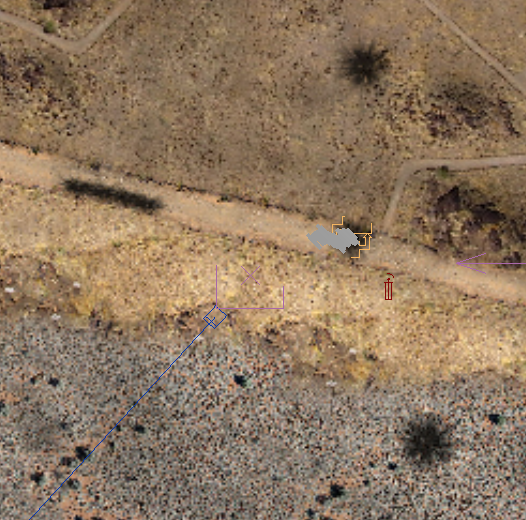
- Klicken Sie auf
 (Ansichtsfenster maximieren ein/aus), um das Ansichtsfenster "Oben" zu maximieren.
(Ansichtsfenster maximieren ein/aus), um das Ansichtsfenster "Oben" zu maximieren. -
 Wählen Sie den Helfer für Partikel malen erneut aus und wechseln dann zur
Wählen Sie den Helfer für Partikel malen erneut aus und wechseln dann zur  Modifikatorgruppe.
Modifikatorgruppe. - Klicken Sie im Rollout "Einrichten" auf "Freihandmalen", um diese Option zu aktivieren.
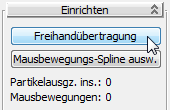
Jetzt können Sie Partikelausgangszahlen ins Ansichtsfenster malen.
Wichtig: Bevor Sie mit dem nächsten Schritt fortfahren, überprüfen Sie, ob Sie sich bei Frame 0 befinden. Klicken Sie auf (Gehe zum Anfang), wenn sich der Zeitschieber immer noch bei Frame 300 oder einem anderen Frame befindet.
(Gehe zum Anfang), wenn sich der Zeitschieber immer noch bei Frame 300 oder einem anderen Frame befindet. - Während "Freihandmalen" aktiv ist, klicken und ziehen Sie in einer einzigen Mausbewegung einen groben Kreis um den Jeep.
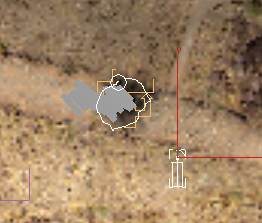
Nachdem Sie die Maustaste losgelassen haben, zeigt 3ds Max einige Kreuzchen entlang des Malwegs an.
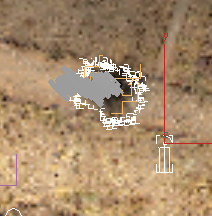
Jeder Tick ist eine Partikelausgangszahl, die später Partikel für das Partikelflusssystem erzeugen wird.
- Ziehen Sie ähnliche Kreise um die beiden anderen Brandstellen, die sich rechts unten (südöstlich) und rechts oben (nordöstlich) im Gelände befinden.
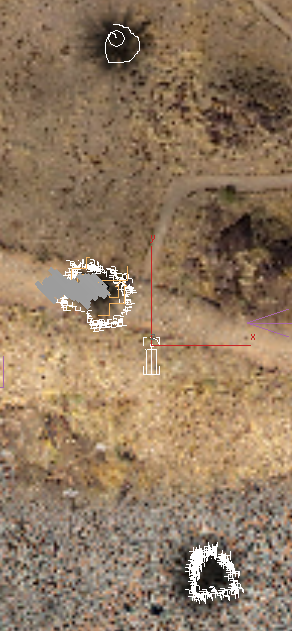
- Malen Sie eine Linie um den länglichen verbrannten Bereich der Straße auf der linken Seite (westlichen) des Geländes, indem Sie die Maus in einer einzigen Bewegung hin- und herziehen (mit anderen Worten: Bewegen Sie die Maus zweimal entlang der länglichen Fläche, aber mit nur einer Bewegung des Freihandmal-Cursors.

- Klicken Sie mit der rechten Maustaste, um die Option "Freihandmalen" zu deaktivieren.
Ihre Szene sollte nun vier Bereiche mit Partikelausgangszahlen enthalten: Die drei runden auf der rechten Seite (Osten) und den länglichen auf der Straße auf der linken Seite (Westen).
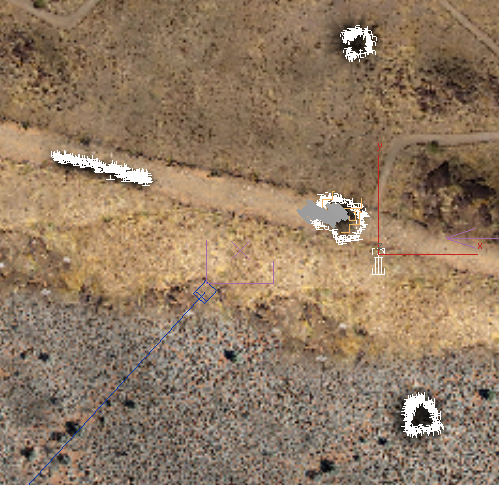
- Klicken Sie erneut auf
 (Ansichtsfenster maximieren ein/aus), um wieder alle vier Ansichtsfenster anzuzeigen.
(Ansichtsfenster maximieren ein/aus), um wieder alle vier Ansichtsfenster anzuzeigen.
Sie haben jetzt die Partikelausgangszahlen eingefügt. Nun müssen Sie einen Partikelflussoperator hinzufügen, der es dem System Rauch ermöglicht, diese Ausgangszahlen zu verwenden.
Hinzufügen eines Operators des Typs "Platzierung malen":
- Stellen Sie die Partikelansicht wieder her (6).
- Ziehen Sie einen Operator des Typs "Platzierung malen" aus dem Depot auf den Operator "Symbolposition 01" in Ereignis 01, um diesen zu ersetzen.
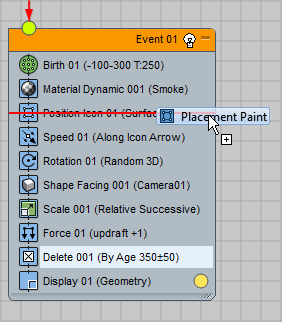
- Klicken Sie auf den Operator "Platzierung malen 01", um ihn zu markieren.
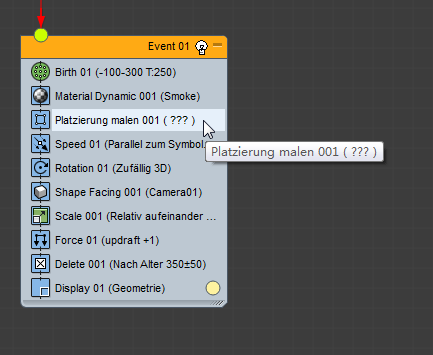
Hinter dem Eintrag "Platzierung malen" steht "( ??? )". Dies weist darauf hin, dass Sie noch keinen Helfer für Partikel malen zugewiesen haben.
- Verschieben Sie das Partikelansichtsfenster, so dass Sie das Symbol des Helfers für Partikel malen in einem Ansichtsfenster sehen können.
- Klicken Sie im Rollout "Platzierung malen" auf die Schaltfläche des Helfers für Partikel malen (ursprünglich beschriftet mit "Keine").

- Klicken Sie in einem Ansichtsfenster auf das Symbol des Helfers für Partikel malen.
"Partikelfluss" verwendet nun den Helfer für Partikel malen als geometrische Quelle für die Partikelerzeugung.
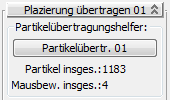
In dieser Phase jedoch werden Partikel an einem Punkt erzeugt, der den durchschnittlichen Mittelpunkt aller Malausgangszahlen zusammen darstellt.
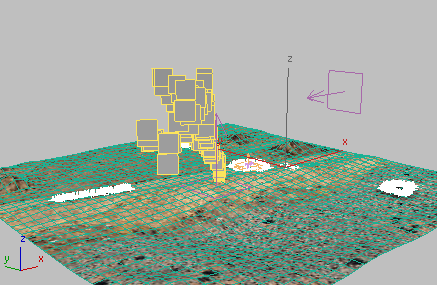
- Wählen Sie im Rollout "Platzierung malen"
 Bereich "Maldaten holen" die Option "Position malen auf"
Bereich "Maldaten holen" die Option "Position malen auf"  "Position".
"Position". 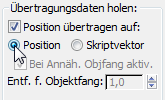
Jetzt erzeugt "Partikelfluss" an allen Partikelausgangszahlen in der Szene Partikel.
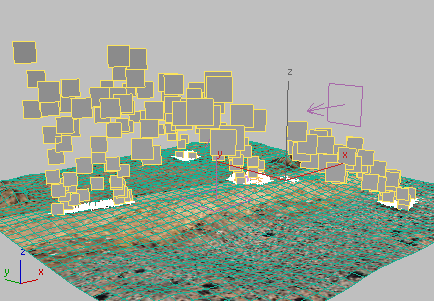
- Aktivieren Sie im Bereich "Indexreihenfolge" die Option "Stoppen bei Überlauf der Zählung".
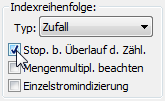
Diese Option weist "Partikelfluss" an, die Produktion von Partikeln zu einzustellen, wenn die Anzahl der Partikel im System die Anzahl der gemalten Partikelausgangszahlen überschreitet. Dadurch wird verhindert, dass das Partikelsystem "überfüllt" wird.
- Blenden Sie die Partikelansicht aus (6).
- Klicken Sie auf
 (Gehe zum Ende), um zu Frame 300 zu wechseln. Aktivieren Sie das Ansichtsfenster Camera01, und klicken Sie anschließend auf
(Gehe zum Ende), um zu Frame 300 zu wechseln. Aktivieren Sie das Ansichtsfenster Camera01, und klicken Sie anschließend auf  (Rendern (Produktion)).
(Rendern (Produktion)). 
Nun wird an allen vier verbrannten Stellen Rauch erzeugt. Das Ergebnis sieht gut aus, aber der Rauch ist nicht dicht genug: Eine unveränderte Anzahl von Partikeln wird jetzt unter den vier Bereichen aufgeteilt.
Hinzufügen eines Operators vom Typ "Vermehrung", um die Anzahl der Partikel zu erhöhen:
- Ziehen Sie einen Vermehrungstest aus dem Depot zwischen die Operatoren "Material dynamisch" und "Platzierung malen" in Ereignis 01.
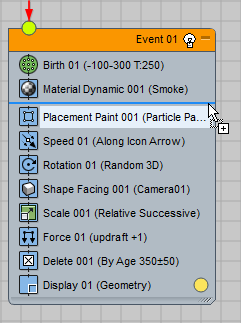
- Klicken Sie auf den Vermehrungstest, um ihn zu markieren.
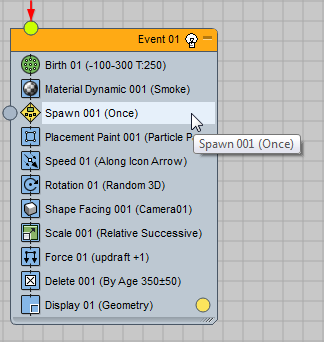
- Ändern Sie im Rollout "Vermehrung" den Wert für "Anzahl neuer Partikel" in 2 und den für "Vermehrbar %" in 60,0 um.

Dies weist "Partikelfluss" an, zu 60 % der ursprünglichen Partikel jeweils zwei neue Partikel zu erzeugen.
- Blenden Sie die Partikelansicht aus (6).
-
 Wechseln Sie zu Frame 300 und
Wechseln Sie zu Frame 300 und  rendern Sie die Szene.
rendern Sie die Szene. 
Der Rauch sieht jetzt viel dichter aus.
Eine Möglichkeit zum Erhöhen der Anzahl der Rauchpartikel ist schlicht die Erhöhung des Werts "Betrag" des Erzeugungsoperators. In dieser Lektion jedoch passen wir die Anzahl der Partikel durch Verwendung eines Vermehrungstests an. Dies ist eine praktische Alternative, die sich auch beim Erstellen von Glut in der nächsten Lektion als hilfreich erweisen wird.
Die Aktionen im Depot mit gelben, rautenförmigen Symbolen werden als Tests bezeichnet.
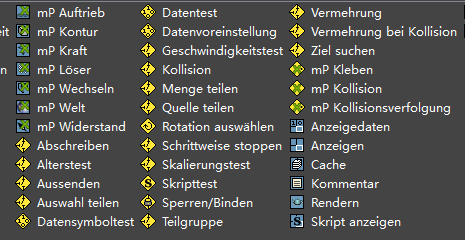
Testeinträge im Depot der Partikelansicht
Die Erstellung des Rauchs ist jetzt abgeschlossen. Die verbleibende Übung erläutert die Erstellung von Glut des brennenden Jeeps.
Speichern der Arbeit:
- Speichern Sie die Szene als smoke_multiplied.max.